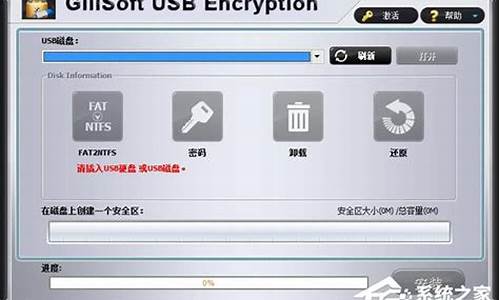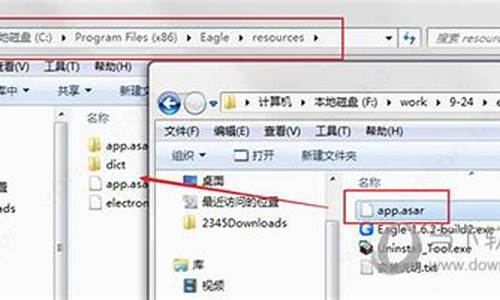win7 自动关机 电源选项_
1.win7电源选项导致电脑自动关机

第一步、进入Windows7系统后,您单击打开win7旗舰版电脑的开始菜单,之后,从开始菜单进入到控制面板的界面中。
第二步、在打开的控制面板界面中,您首先将右上角的查看方式更改为大图标,然后点击进入到电源选项中。
第三步、在弹出来的窗口中,依次点击窗口中的更改设置-更改高级电源设置,这样就可以看到如下图中所示的窗口了。
第四步、在该窗口中,直接将电池的设置更改为“关机”,然后点击窗口下方的确定按钮保存就可以了。
win7电源选项导致电脑自动关机
大家在平时使用win7系统电脑的时候可能会遇到需要定时关机的情况,但是很多小伙伴不知道怎么设置,下面就为大家介绍设置win7电脑自动关机的方法。
方法一:
1.点击桌面左下角“开始”菜单,依次选择“所有程序”-“附件”-系统工具”-“任务程序”;
2.在跳转到”任务程序“窗口以后,在新页面右侧找到”创造基本任务...“并点击,之后打开”创建基本任务向导“窗口;
3.点击“创建基本任务”,在“名称”文本框中,输入任务名称,如“关机shutdown”,再单击“下一步”按钮
5.在“任务触发器”步骤中,选择需要定时关机的时间和频率,比如我们选择“每天”,然后再选择要自动关机的时间,再单击“下一步”按钮;
6.在接下来的“操作”步骤中,选择“启动程序”单选项,,单击“下一步”按钮;
7.在“程序或脚本”框中,输入“shutdown”这个命令,这个非常重要,大家千万不要输错;
8.在“添加参数”中输入你需要的参数,如我们输入“-s_t60”(注意顺序)则表示提示1分钟倒计时关机,接着单击“下一步”。在最后会看到这个任务的所有内容,如果没有错误就点击完成;
9.这样到了选择好的时间就会自动关机,并且在关机前的1分钟会有弹窗提示。这样就完成了win7自动关机的设置了。
方法二:
1.按下键盘上的“win”+“r”键,打开“运行”窗口,输入“cmd”指令;
2.在打开的命令窗口里输入“shutdown-s-t7200”然后按下回车键(需要大家注意的是7200就等于两个小时,一个小时是3600,大家根据自己的需要来输入,并且“-s”和“-t”的顺序不能出错);
3.当你完成了以上步骤时,桌面右下角就会弹出一个提示;
4.如果你需要取消自动关机,只需要在刚才的命令窗口里输入“shutdown-a”并按下回车键,就可以取消自动关机;
以上就是win7系统设置自动关机的方法教程了,非常简单,希望对大家的问题有所帮助。
调出电源选项面板,选择“显示附加”,选择“高性能”选项,在该模式下,计算机将会达到配置全利用,即在只使用电池时也不会出现电脑自动关机的情况。但是还是建议在这种模式下游戏插上电源线,这样对你的电脑电源伤害会下降很多。
希望能帮到你。
声明:本站所有文章资源内容,如无特殊说明或标注,均为采集网络资源。如若本站内容侵犯了原著者的合法权益,可联系本站删除。